1、打开PS软件,点击左侧的“新建”,选择页面大小,点击“创建”,创建一个工程。
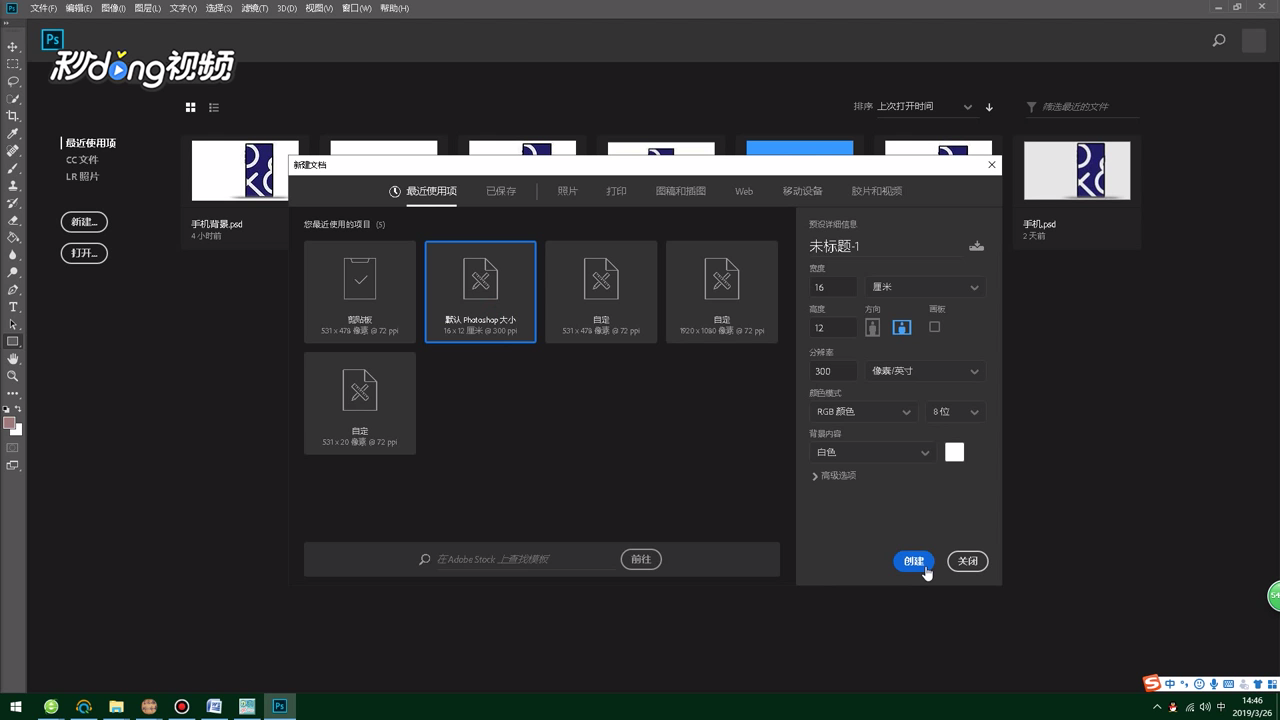
2、点击“矩形工具”,绘制矩形,点击“路径操作”图标,点击“合并图层”,画一个矩形,两个矩形图层合并为一个。

3、点击“路径操作”图标,选择“减去顶层形状”,顶层重合的部分就被切掉了。

4、点击“路径操作”图标,选择“与形状区域相交”留下相交的部分。

5、点击“路径操作”图标,选择“排除重叠形状”,相交的部分就消失了。

1、打开PS软件,点击左侧的“新建”,选择页面大小,点击“创建”,创建一个工程。
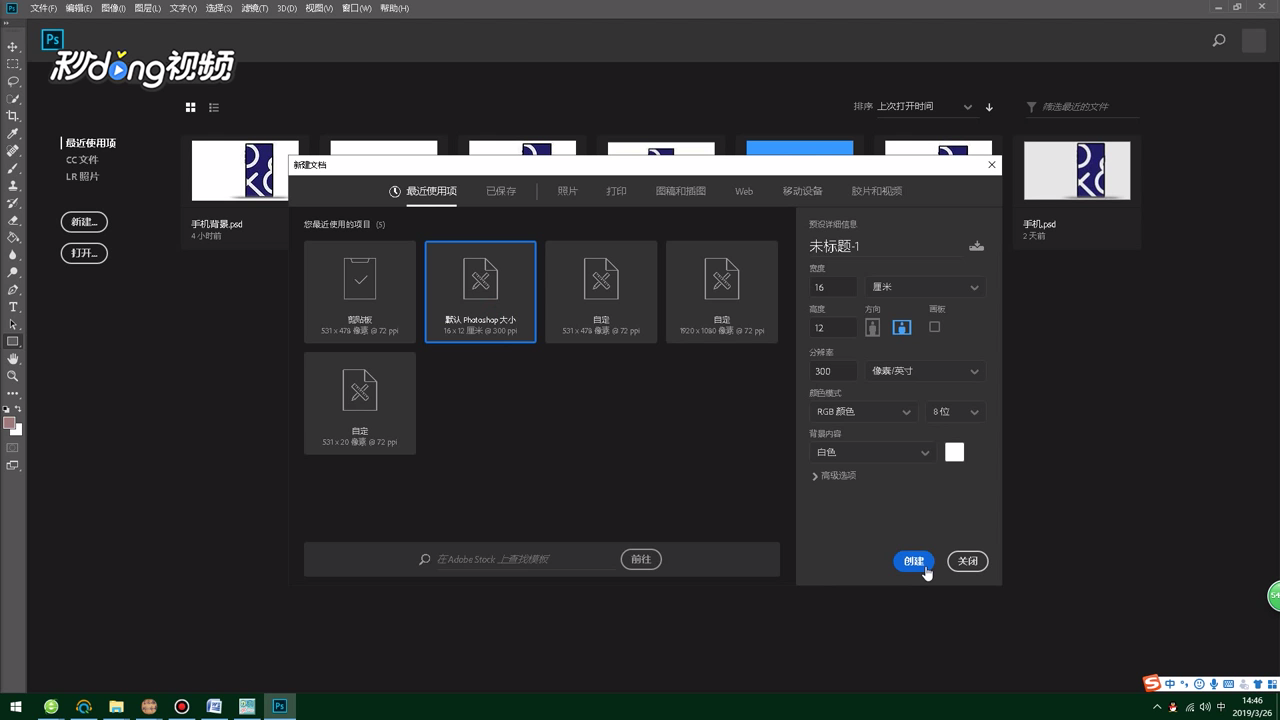
2、点击“矩形工具”,绘制矩形,点击“路径操作”图标,点击“合并图层”,画一个矩形,两个矩形图层合并为一个。

3、点击“路径操作”图标,选择“减去顶层形状”,顶层重合的部分就被切掉了。

4、点击“路径操作”图标,选择“与形状区域相交”留下相交的部分。

5、点击“路径操作”图标,选择“排除重叠形状”,相交的部分就消失了。
